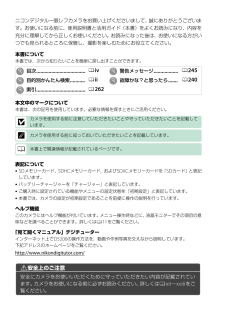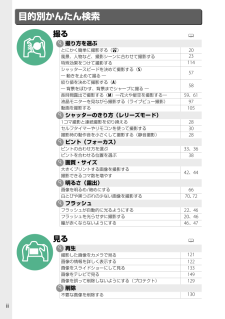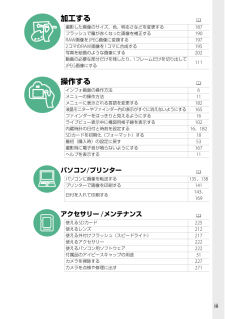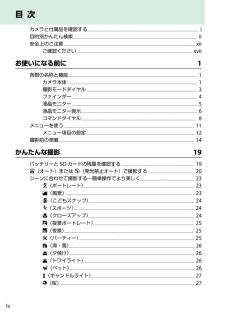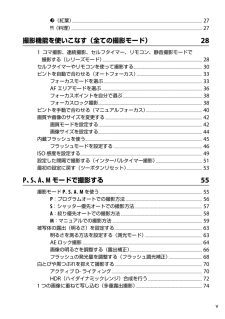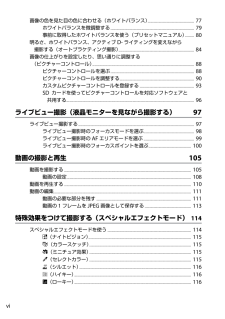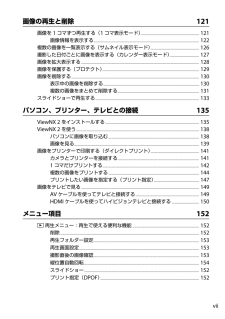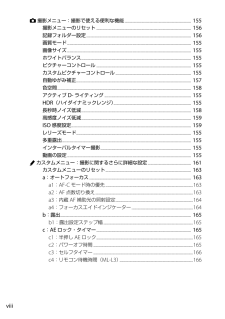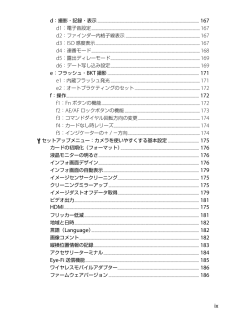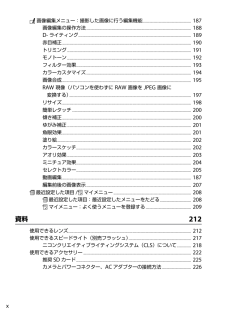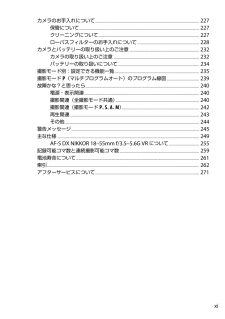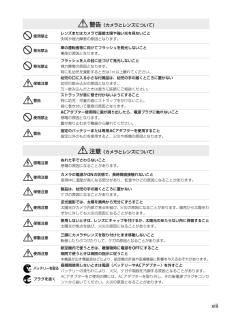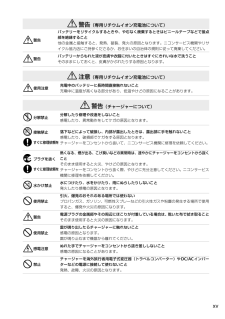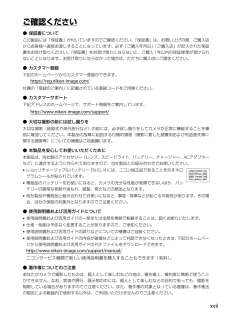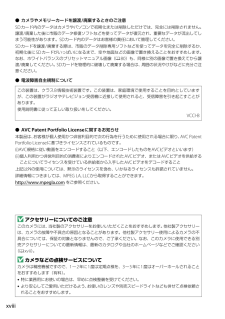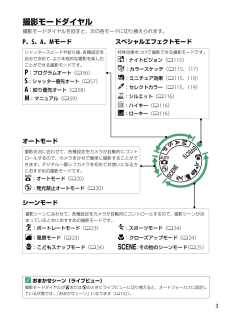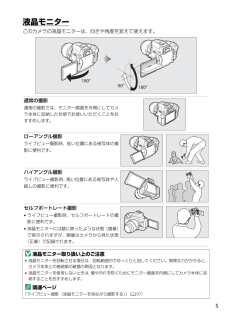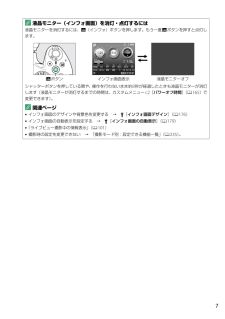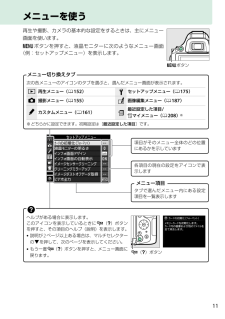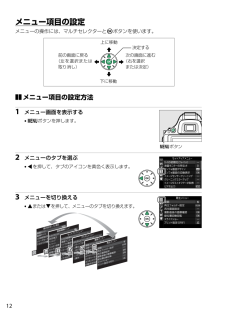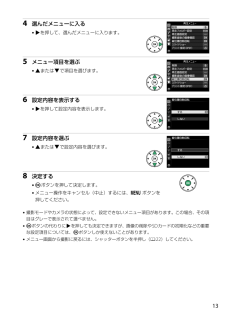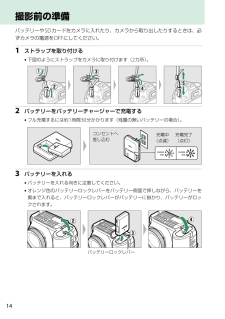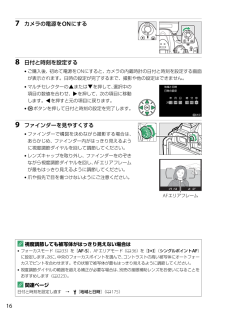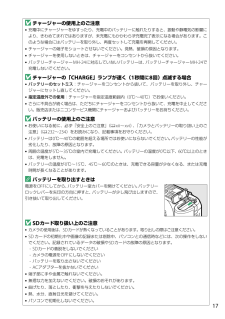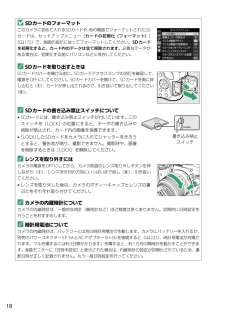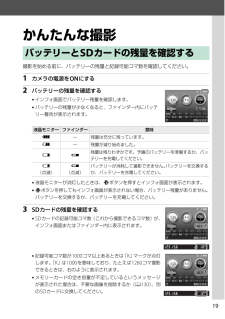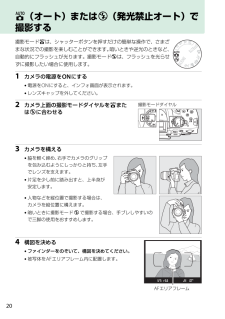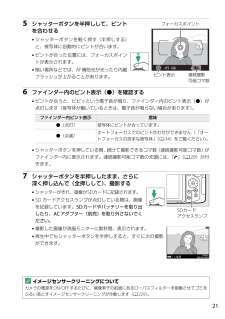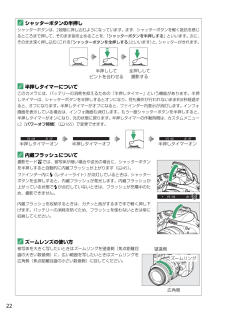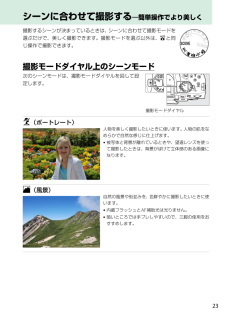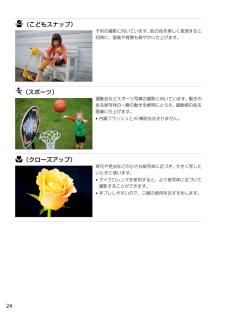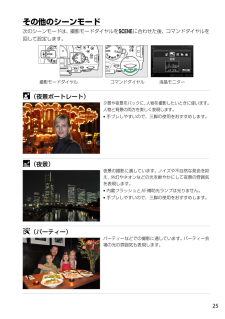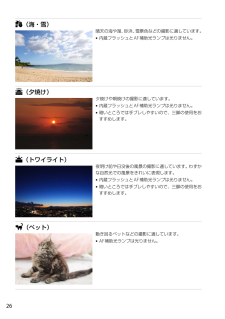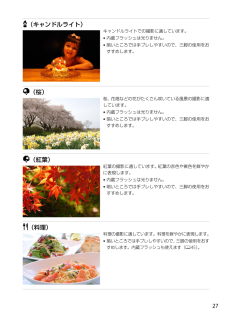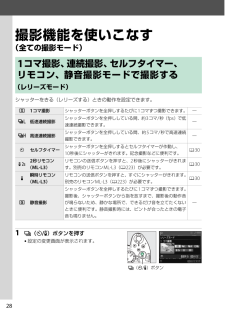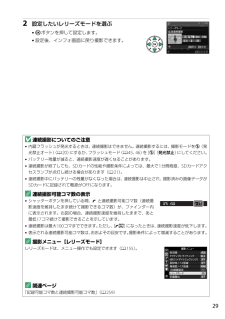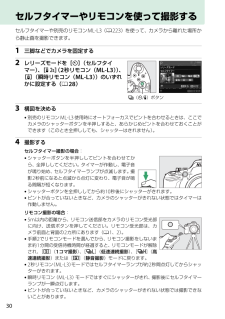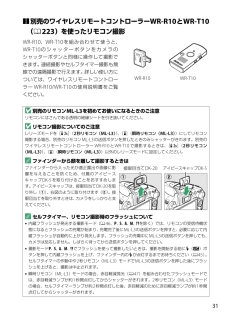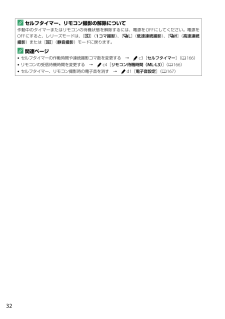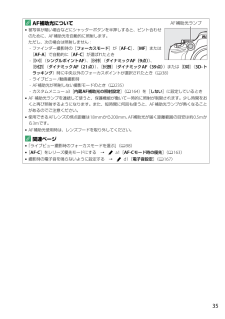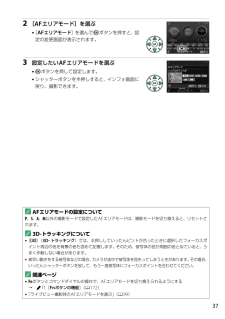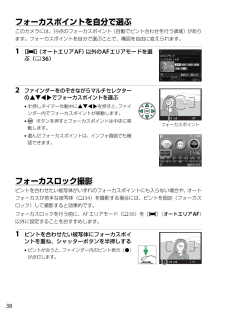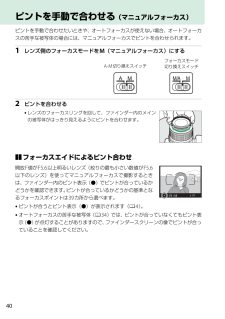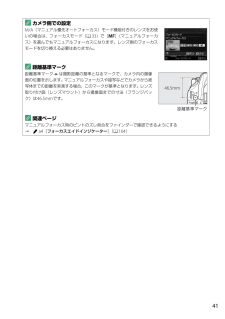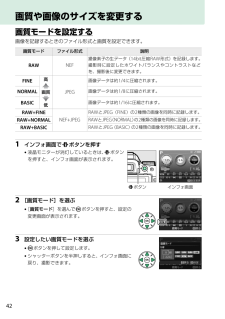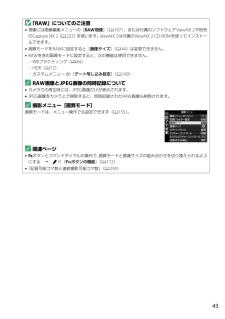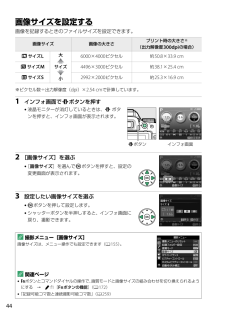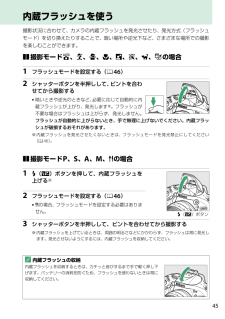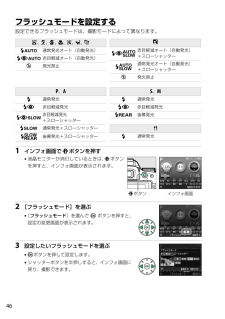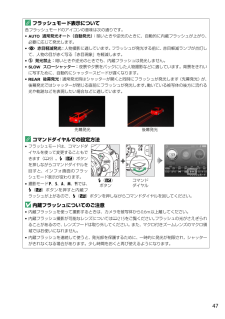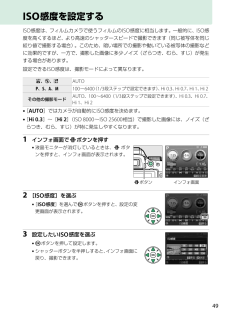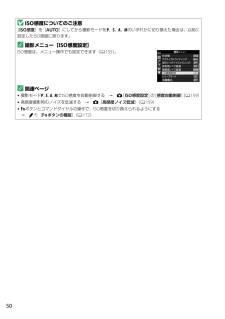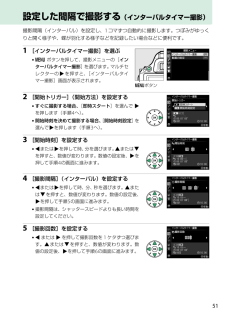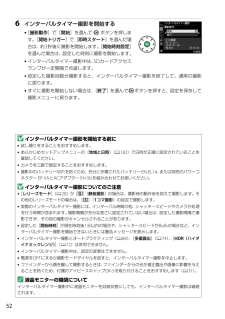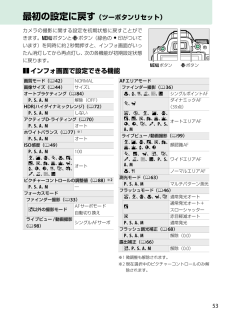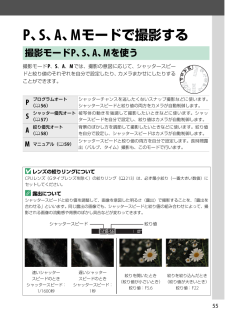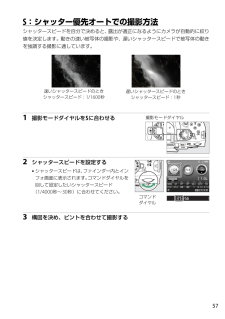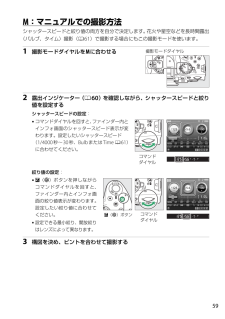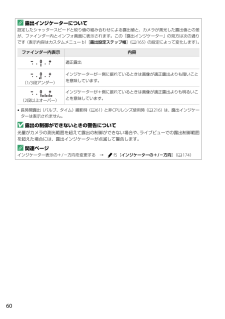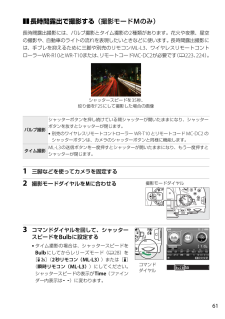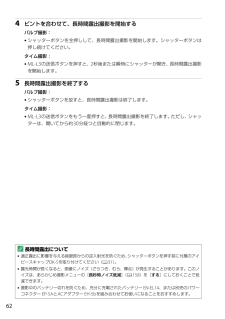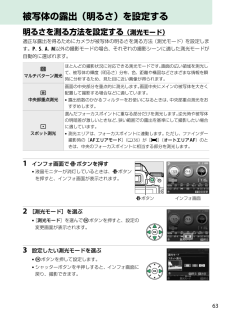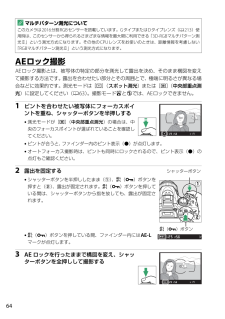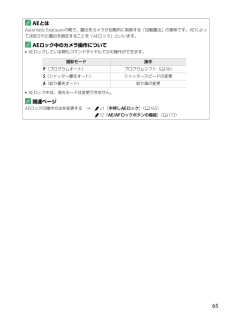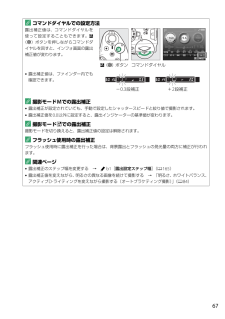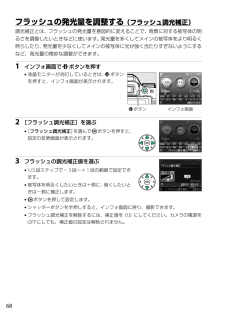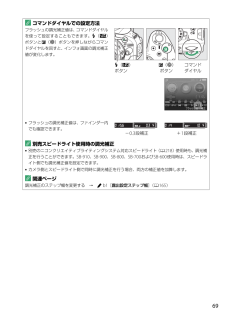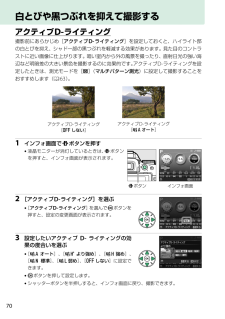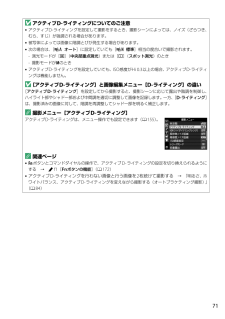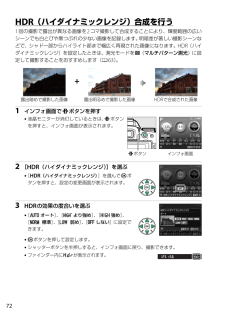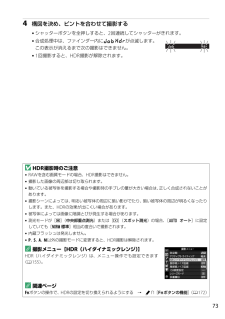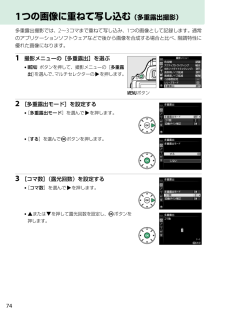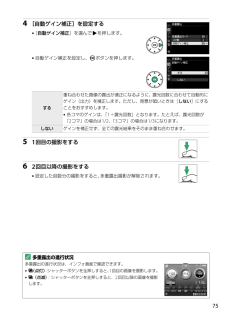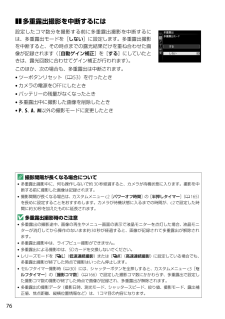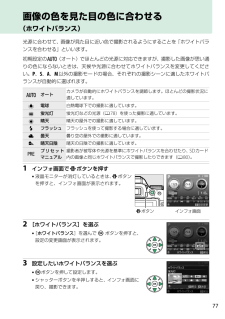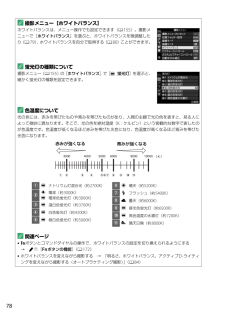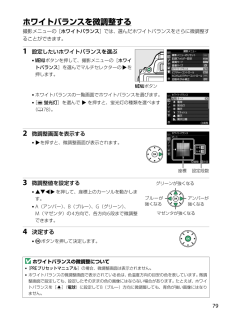33

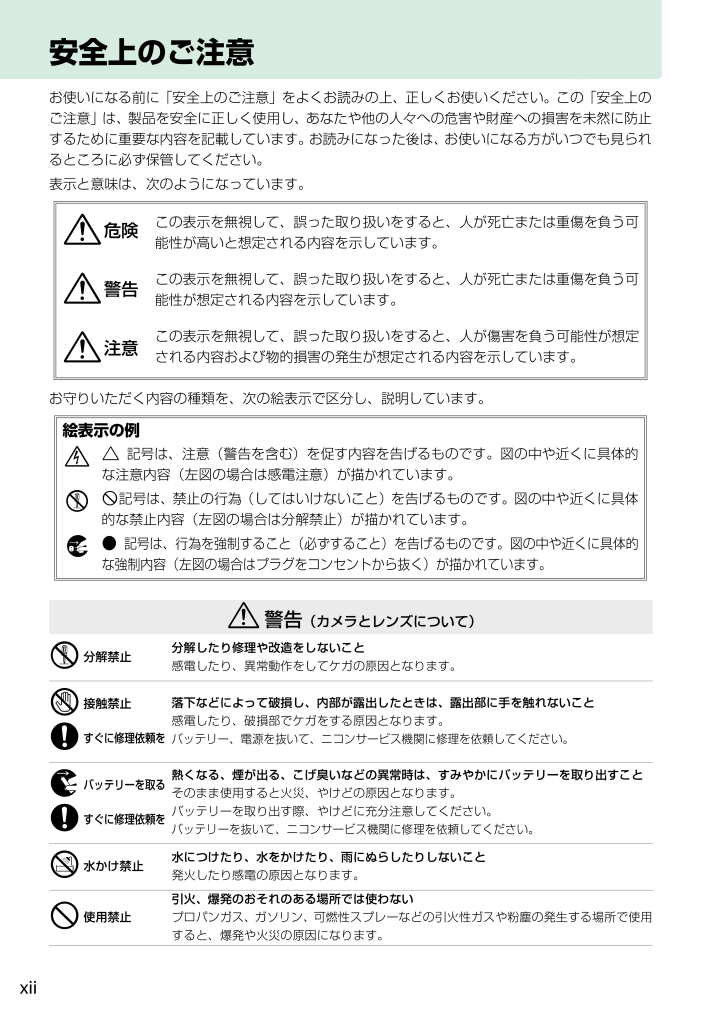
14 / 292 ページ
現在のページURL
xii安全上のご注意お使いになる前に「安全上のご注意」をよくお読みの上、正しくお使いください。この「安全上のご注意」は、製品を安全に正しく使用し、あなたや他の人々への危害や財産への損害を未然に防止するために重要な内容を記載しています。お読みになった後は、お使いになる方がいつでも見られるところに必ず保管してください。表示と意味は、次のようになっています。お守りいただく内容の種類を、次の絵表示で区分し、説明しています。A危険この表示を無視して、誤った取り扱いをすると、人が死亡または重傷を負う可能性が高いと想定される内容を示しています。A警告この表示を無視して、誤った取り扱いをすると、人が死亡または重傷を負う可能性が想定される内容を示しています。A注意この表示を無視して、誤った取り扱いをすると、人が傷害を負う可能性が想定される内容および物的損害の発生が想定される内容を示しています。絵表示の例L記号は、注意(警告を含む)を促す内容を告げるものです。図の中や近くに具体的な注意内容(左図の場合は感電注意)が描かれています。F記号は、禁止の行為(してはいけないこと)を告げるものです。図の中や近くに具体的な禁止内容(左図の場合は分解禁止)が描かれています。D記号は、行為を強制すること(必ずすること)を告げるものです。図の中や近くに具体的な強制内容(左図の場合はプラグをコンセントから抜く)が描かれています。A 警告 (カメラとレンズについて)E分解禁止分解したり修理や改造をしないこと感電したり、異常動作をしてケガの原因となります。GC接触禁止すぐに修理依頼を落下などによって破損し、内部が露出したときは、露出部に手を触れないこと感電したり、破損部でケガをする原因となります。バッテリー、電源を抜いて、ニコンサービス機関に修理を依頼してください。KCバッテリーを取るすぐに修理依頼を熱くなる、煙が出る、こげ臭いなどの異常時は、すみやかにバッテリーを取り出すことそのまま使用すると火災、やけどの原因となります。バッテリーを取り出す際、やけどに充分注意してください。バッテリーを抜いて、ニコンサービス機関に修理を依頼してください。J水かけ禁止水につけたり、水をかけたり、雨にぬらしたりしないこと発火したり感電の原因となります。F使用禁止引火、爆発のおそれのある場所では使わないプロパンガス、ガソリン、可燃性スプレーなどの引火性ガスや粉塵の発生する場所で使用すると、爆発や火災の原因になります。IEM
参考になったと評価  118人が参考になったと評価しています。
118人が参考になったと評価しています。
このマニュアルの目次
-
2 .ニコンデジタル一眼レフカメラをお買い上げくださいま...ニコンデジタル一眼レフカメラをお買い上げくださいまして、 誠にありがとうございます。お使いになる前に、使用説明書と活用ガイド(本書)をよくお読みになり、内容を充分に理解してから正しくお使いください。お読みになった後は、お使いになる方がいつでも見られるところに保管し、撮影を楽しむためにお役立てください。本書について本書では、次から知りたいことを簡単に探し出すことができます。本文中のマークについて本書は、次の記号を使用しています。必要な情報を探すときにご活用ください。表記について*SDメモリーカード、SDHCメ...
-
3 .iカメラと付属品を確認するお使いになる前に、カメラ...iカメラと付属品を確認するお使いになる前に、カメラと付属品が全てそろっていることを確認してください。*レンズキットの場合はレンズも付属しています。*SDカードは付属していません。このカメラで使えるSDカードについては、0225をご覧ください。*日本国内でご購入いただいたカメラは、画面の表示言語を日本語または英語に設定できます。*万一、不足のものがありましたら、ご購入店にご連絡ください。❏ D5200カメラ本体❏ アクセサリーシューカバーBS-1❏ 接眼目当てDK-20❏ ボディーキャップBF-1B❏Li-i...
-
4 .ii目的別かんたん検索撮る0撮り方を選ぶとにかく簡...ii目的別かんたん検索撮る0撮り方を選ぶとにかく簡単に撮影する(i)20 風景、人物など、撮影シーンに合わせて撮影する23特殊効果をつけて撮影する114シャッタースピードを決めて撮影する(S)― 動きを止めて撮る ―57 絞り値を決めて撮影する(A)― 背景をぼかす、背景までシャープに撮る ―58 長時間露出で撮影する(M)―花火や星空を撮影する―59、61液晶モニターを見ながら撮影する(ライブビュー撮影)97 動画を撮影する105 シャッターのきり方(レリーズモード)1コマ撮影と連続撮影を切り換える28 ...
-
5 .iii加工する0撮影した画像のサイズ、色、明るさな...iii加工する0撮影した画像のサイズ、色、明るさなどを変更する187 フラッシュで瞳が赤くなった画像を補正する190 RAW画像をJPEG画像に変換する197 2コマのRAW画像を1コマに合成する195 写真を絵画のような画像にする202 動画の必要な部分だけを残したり、1フレームだけを切り出してJPEG画像にする111 操作する0インフォ画面の操作方法6 メニューの操作方法11 メニューに表示される言語を変更する182 液晶モニターやファインダー内の表示がすぐに消えないようにする165 ファインダーをはっ...
-
6 .ivカメラと付属品を確認する..............ivカメラと付属品を確認する............................................................................................................... i目的別かんたん検索..........................................................................................................................
-
7 .vz(紅葉)......................vz(紅葉)............................................................................................................................... .. 270(料理)...................................................................................................................
-
8 .vi画像の色を見た目の色に合わせる(ホワイトバラン...vi画像の色を見た目の色に合わせる(ホワイトバランス).............................................. 77ホワイトバランスを微調整する................................................................................... 79事前に取得したホワイトバランスを使う(プリセットマニュアル)......... 80明るさ、ホワイトバランス、アクティブD-ライティングを変えながら撮影する(...
-
9 .vii画像の再生と削除 121画像を1コマずつ再生...vii画像の再生と削除 121画像を1コマずつ再生する(1コマ表示モード).......................................................... 121画像情報を表示する......................................................................................................... 122複数の画像を一覧表示する(サムネイル表示モード)................
-
10 .viiiC 撮影メニュー:撮影で使える便利な機能....viiiC 撮影メニュー:撮影で使える便利な機能.................................................................. 155撮影メニューのリセット.............................................................................................. 156記録フォルダー設定.............................................
-
11 .ixd:撮影・記録・表示................ixd:撮影・記録・表示..................................................................................................... 167d1:電子音設定............................................................................................................167d2:ファインダー内格子線表示.......
-
12 .xN 画像編集メニュー:撮影した画像に行う編集機能...xN 画像編集メニュー:撮影した画像に行う編集機能................................................ 187画像編集の操作方法........................................................................................................ 188D-ライティング........................................................
-
13 .xiカメラのお手入れについて..............xiカメラのお手入れについて....................................................................................................... 227保管について....................................................................................................................... 227クリーニ...
-
14 .xii安全上のご注意お使いになる前に「安全上のご注...xii安全上のご注意お使いになる前に「安全上のご注意」をよくお読みの上、正しくお使いください。この「安全上のご注意」は、製品を安全に正しく使用し、あなたや他の人々への危害や財産への損害を未然に防止するために重要な内容を記載しています。お読みになった後は、お使いになる方がいつでも見られるところに必ず保管してください。表示と意味は、次のようになっています。お守りいただく内容の種類を、次の絵表示で区分し、説明しています。A危険この表示を無視して、誤った取り扱いをすると、人が死亡または重傷を負う可能性が高いと想定さ...
-
15 .xiiiF使用禁止レンズまたはカメラで直接太陽や強...xiiiF使用禁止レンズまたはカメラで直接太陽や強い光を見ないこと失明や視力障害の原因となります。F発光禁止車の運転者等に向けてフラッシュを発光しないこと事故の原因となります。F発光禁止フラッシュを人の目に近づけて発光しないこと視力障害の原因となります。特に乳幼児を撮影するときは1m以上離れてください。A保管注意幼児の口に入る小さな付属品は、幼児の手の届くところに置かない幼児の飲み込みの原因となります。万一飲み込んだときは直ちに医師にご相談ください。A警告ストラップが首に巻き付かないようにすること特に幼児・...
-
16 .xivF発光禁止内蔵フラッシュの発光窓を人体やもの...xivF発光禁止内蔵フラッシュの発光窓を人体やものに密着させて発光させないことやけどや発火の原因になることがあります。F禁止布団でおおったり、つつんだりして使用しないこと熱がこもりケースが変形し、火災の原因になることがあります。F放置禁止窓を閉め切った自動車の中や直射日光が当たる場所など、異常に温度が高くなる場所に放置しないこと内部の部品に悪影響を与え、火災の原因になることがあります。F禁止付属のCD-ROMを音楽用CDプレーヤーで使用しないこと機器に損傷を与えたり大きな音がして聴力に悪影響を及ぼすことがあ...
-
17 .xvA警告バッテリーをリサイクルするときや、やむな...xvA警告バッテリーをリサイクルするときや、やむなく廃棄するときはビニールテープなどで接点部を絶縁すること他の金属と接触すると、発熱、破裂、発火の原因となります。ニコンサービス機関やリサイクル協力店にご持参くださるか、お住まいの自治体の規則に従って廃棄してください。A警告バッテリーからもれた液が皮膚や衣服に付いたときはすぐにきれいな水で洗うことそのままにしておくと、皮膚がかぶれたりする原因となります。A 注意 (専用リチウムイオン充電池について)A使用注意充電中のバッテリーに長時間直接触れないこと充電中に温...
-
18 .xviA 注意 (チャージャーについて)I感電注意...xviA 注意 (チャージャーについて)I感電注意ぬれた手でさわらないこと感電の原因になることがあります。A使用注意通電中のチャージャーに長時間直接触れないこと通電中に温度が高くなる部分があり、低温やけどの原因になることがあります。A放置注意製品は、幼児の手の届くところに置かないケガの原因になることがあります。F禁止布団でおおったり、つつんだりして使用しないこと熱がこもりケースが変形し、火災の原因になることがあります。
-
19 .xviiご確認ください● 保証書についてこの製品に...xviiご確認ください● 保証書についてこの製品には「保証書」が付いていますのでご確認ください。「保証書」は、お買い上げの際、ご購入店からお客様へ直接お渡しすることになっています。必ず「ご購入年月日」「ご購入店」が記入された保証書をお受け取りください。「保証書」をお受け取りにならないと、ご購入1年以内の保証修理が受けられないことになります。お受け取りにならなかった場合は、ただちに購入店にご請求ください。● カスタマー登録下記のホームページからカスタマー登録ができます。https://reg.nikon-im...
-
20 .xviii● カメラやメモリーカードを譲渡/廃棄す...xviii● カメラやメモリーカードを譲渡/廃棄するときのご注意SDカード内のデータはカメラやパソコンで初期化または削除しただけでは、完全には削除されません。譲渡/廃棄した後に市販のデータ修復ソフトなどを使ってデータが復元され、重要なデータが流出してしまう可能性があります。SDカード内のデータはお客様の責任において管理してください。SDカードを譲渡/廃棄する際は、市販のデータ削除専用ソフトなどを使ってデータを完全に削除するか、初期化後にSDカードがいっぱいになるまで、空や地面などの画像で置き換えることをおす...
-
21 .1お使いになる前にカメラ本体各部の名称と機能141...1お使いになる前にカメラ本体各部の名称と機能141551618172119202223346 12 109511127813242526272829301 撮影モードダイヤル................... 32 ライブビュースイッチライブビュー.......................... 97動画.......................................... 1053 Rボタンインフォ画面表示.................... 7ライブビュー表示中の情報表示.....
-
22 .2カメラ本体(つづき)Dマイク、スピーカーについて...2カメラ本体(つづき)Dマイク、スピーカーについてのご注意マイクやスピーカーに磁気カードなどの磁気製品を近づけると、記録内容が壊れることがあります。マイクやスピーカーに磁気製品を近づけないでください。A電源スイッチ電源スイッチを矢印の方向に回して「ON」のマークを指標に合わせると、カメラの電源がONになります。電源スイッチを矢印の方向に回して「OFF」のマークを指標に合わせると、カメラの電源がOFFになります。2178 91014211617151311122022191835641 ファインダー接眼窓.....
-
23 .3撮影 モードダイヤル撮影モードダイヤルを回すと、...3撮影 モードダイヤル撮影モードダイヤルを回すと、次の各モードに切り換えられます。Aおまかせシーン(ライブビュー)撮影モードダイヤルがiまたはjのときにライブビューに切り換えると、オートフォーカスに設定している状態では、「おまかせシーン」になります(0102)。オートモード撮影状況に合わせて、各種設定をカメラが自動的にコントロールするので、カメラまかせで簡単に撮影することができます。デジタル一眼レフカメラを初めてお使いになる方におすすめの撮影モードです。i:オートモード(020)j:発光禁止オートモード(0...
-
24 .4ファインダー (説明のため、全ての表示を点灯させ...4ファインダー (説明のため、全ての表示を点灯させています)Aファインダーについてファインダー内の表示の応答速度や明るさは、温度によって変化しますが、故障ではありません。7123456818 161921 2011 12 14 91710 15 131 構図用格子線............................ 167(カスタムメニューd2[格子線の表示]を[する]に設定している場合のみ表示されます)2 フォーカスポイント表示....... 383 AFエリアフレーム......... 16、2
-
25 .5液晶モニターこのカメラの液晶モニターは、向きや角...5液晶モニターこのカメラの液晶モニターは、向きや角度を変えて使えます。通常の撮影通常の撮影では、モニター画面を外側にしてカメラ本体に収納した状態でお使いいただくことをおすすめします。ローアングル撮影ライブビュー撮影時、低い位置にある被写体の撮影に便利です。ハイアングル撮影ライブビュー撮影時、高い位置にある被写体や人越しの撮影に便利です。セルフポートレート撮影*ライブビュー撮影時、セルフポートレートの撮影に便利です。*液晶モニターには鏡に映ったような状態(鏡像)で表示されますが、画像はカメラから見た状態(正像...
-
26 .6液晶モニター表示❚❚インフォ画面 (説明のため、...6液晶モニター表示❚❚インフォ画面 (説明のため、全ての表示を点灯させています)撮影に関する設定をするときは、主にインフォ画面を使います。Pボタンを押すと、液晶モニターに次のようなインフォ画面を表示します。*インフォ画面を表示中に、もう一度Pボタンを押すと、撮影時の設定を変更できる画面に切り替わります。マルチセレクターの1342を押してカーソルを動かし、項目を選んでJボタンを押すと、選んだ項目の設定画面が表示されます。Pボタン13 7 6 8 9 10 11 12 141921342233233224312...
-
27 .7A液晶モニター(インフォ画面)を消灯・点灯するに...7A液晶モニター(インフォ画面)を消灯・点灯するには液晶モニターを消灯するには、R(インフォ)ボタンを押します。もう一度Rボタンを押すと点灯します。シャッターボタンを押している間や、操作を行わないまま約8秒が経過したときも液晶モニターが消灯します(液晶モニターが消灯するまでの時間は、カスタムメニューc2[パワーオフ時間](0165)で変更できます)。A関連ページ*インフォ画面のデザインや背景色を変更する → B[インフォ画面デザイン](0176)*インフォ画面の自動表示を設定する → B[インフォ画面の自動...
-
28 .8コマンドダイヤルインフォ画面を表示中に、コマンド...8コマンドダイヤルインフォ画面を表示中に、コマンドダイヤルを単体で回すか、次のボタンを押しながら回すと、画面を見ながら撮影時の設定を変更できます。シーンモードの切り換え(撮影モードがhのとき025)スペシャルエフェクトモードの切り換え(撮影モードがqのとき0114)プログラムシフト(撮影モードがPのとき 056)E(N)ボタンコマンドダイヤルFnボタン撮影モードダイヤルM(Y)ボタン撮影モードhコマンドダイヤル撮影モードqコマンドダイヤル撮影モードPコマンドダイヤル
-
29 .9シャッタースピードの設定(撮影モードがSまたはM...9シャッタースピードの設定(撮影モードがSまたはMのとき 057、59)絞り値の設定(撮影モードがAのとき 058)絞り値の設定(撮影モードがMのとき 059)露出補正値の設定(撮影モードがP、S、Aまたは%のとき 066)フラッシュモードの設定(047)フラッシュ調光補正値の設定(撮影モードがP、S、AまたはMのとき 069)撮影モードSまたはMコマンドダイヤル撮影モードAコマンドダイヤルE(N)ボタン+撮影モードMコマンドダイヤルE(N)ボタン+撮影モードP、 S、 Aまたは%コマンドダイヤルM(Y)ボ...
-
30 .10カスタムメニューf1[Fnボタンの機能](01...10カスタムメニューf1[Fnボタンの機能](0172)では、Fnボタンを押しながらコマンドダイヤルを回したときの動作を次のいずれかに設定できます。画質モード/画像サイズ設定(042)ISO感度設定(049)ホワイトバランス設定(077)アクティブD-ライティング設定(070)HDR設定(072) オートブラケティング設定(084)AFエリアモード設定(036、99)Fnボタンコマンドダイヤル+
-
31 .11メニューを使う再生や撮影、カメラの基本的な設定...11メニューを使う再生や撮影、カメラの基本的な設定をするときは、主にメニュー画面を使います。Gボタンを押すと、液晶モニターに次のようなメニュー画面(例:セットアップメニュー)を表示します。Gボタン項目がそのメニュー全体のどの位置にあるかを示しています各項目の現在の設定をアイコンで表示しますタブで選んだメニュー内にある設定項目を一覧表示しますメニュー項目ヘルプがある場合に表示します。このアイコンを表示しているときにW(Q)ボタンを押すと、その項目のヘルプ(説明)を表示します。*説明が2ページ以上ある場合は、マ...
-
32 .12メニュー項目の設定メニューの操作には、マルチセ...12メニュー項目の設定メニューの操作には、マルチセレクターとJボタンを使います。❚❚メニュー項目の設定方法1 メニュー画面を表示する*Gボタンを押します。2 メニューのタブを選ぶ*4を押して、タブのアイコンを黄色く表示します。3 メニューを切り換える*1または3を押して、メニューのタブを切り換えます。上に移動前の画面に戻る(左を選択または取り消し)次の画面に進む(右を選択または決定)決定する下に移動Gボタン
-
33 .134 選んだメニューに入る*2を押して、選んだメ...134 選んだメニューに入る*2を押して、選んだメニューに入ります。5 メニュー項目を選ぶ*1または3で項目を選びます。6 設定内容を表示する*2を押して設定内容を表示します。7 設定内容を選ぶ*1または3で設定内容を選びます。8 決定する*Jボタンを押して決定します。*メニュー操作をキャンセル(中止)するには、Gボタンを押してください。*撮影モードやカメラの状態によって、設定できないメニュー項目があります。この場合、その項目はグレーで表示されて選べません。*Jボタンの代わりに2を押しても決定できますが、画...
-
34 .14撮影前の準備バッテリーやSDカードをカメラに入...14撮影前の準備バッテリーやSDカードをカメラに入れたり、カメラから取り出したりするときは、必ずカメラの電源をOFFにしてください。1 ストラップを取り付ける*下図のようにストラップをカメラに取り付けます(2カ所)。2 バッテリーをバッテリーチャージャーで充電する*フル充電するには約1時間30分かかります(残量の無いバッテリーの場合)。3 バッテリーを入れる*バッテリーを入れる向きに注意してください。*オレンジ色のバッテリーロックレバーをバッテリー側面で押しながら、バッテリーを奥まで入れると、バッテリーロッ...
-
35 .154SDカード(別売)を入れる*下図のように正し...154SDカード(別売)を入れる*下図のように正しい向きで、カチッと音がするまで挿入してください。5 レンズを取り付ける*ほこりなどがカメラ内部に入らないように注意してください。*レンズのフォーカスモードが切り換えられる場合は、AまたはM/Aに合わせてください(使用できるレンズについては、0212をご覧ください)。*手ブレ補正機能(0256)を使うときは、手ブレ補正スイッチをONにしてください。*絞りリングのあるCPUレンズ(0213)を取り付ける場合は、最小絞り(一番大きい数値)にして、ロックしてください...
-
36 .167 カメラの電源をONにする8 日付と時刻を設...167 カメラの電源をONにする8 日付と時刻を設定する*ご購入後、初めて電源をONにすると、カメラの内蔵時計の日付と時刻を設定する画面が表示されます。日時の設定が完了するまで、撮影や他の設定はできません。*マルチセレクターの1または3を押して、選択中の項目の数値を合わせ、2を押して、次の項目に移動します。4を押すと元の項目に戻ります。*Jボタンを押して日付と時刻の設定を完了します。9 ファインダーを見やすくする*ファインダーで構図を決めながら撮影する場合は、あらかじめ、ファインダー内がはっきり見えるように...
-
37 .17Dチャージャーの使用上のご注意*充電中にチャー...17Dチャージャーの使用上のご注意*充電中にチャージャーをゆすったり、充電中のバッテリーに触れたりすると、振動や静電気の影響により、きわめてまれではありますが、未充電にもかかわらず充電完了表示になる場合があります。このような場合にはバッテリーを取り外し、再度セットして充電を再開してください。*チャージャーの端子をショートさせないでください。発熱、破損の原因となります。*チャージャーを使用しないときは、チャージャーをコンセントから抜いてください。*バッテリーチャージャーMH-24に対応していないバッテリーは、...
-
38 .18DSDカードのフォーマットこのカメラに初めて入...18DSDカードのフォーマットこのカメラに初めて入れるSDカードや、他の機器でフォーマットされたSDカードは、セットアップメニュー[カードの初期化(フォーマット)](0175)で、画面の指示に従ってフォーマットしてください。SDカードを初期化すると、カード内のデータは全て削除されます。必要なデータがある場合は、初期化する前にパソコンなどに保存してください。ASDカードを取り出すときはSDカードカバーを開ける前に、SDカードアクセスランプの消灯を確認して、電源をOFFにしてください。SDカードカバーを開けて、...
-
39 .19かんたんな撮影撮影を始める前に、バッテリーの残...19かんたんな撮影撮影を始める前に、バッテリーの残量と記録可能コマ数を確認してください。1 カメラの電源をONにする2 バッテリーの残量を確認する*インフォ画面でバッテリー残量を確認します。*バッテリーの残量が少なくなると、ファインダー内にバッテリー警告が表示されます。*液晶モニターが消灯したときは、Pボタンを押すとインフォ画面が表示されます。*Pボタンを押してもインフォ画面が表示されない場合、バッテリー残量がありません。バッテリーを交換するか、バッテリーを充電してください。3SDカードの残量を確認する*S...
-
40 .20i(オート)またはj(発光禁止オート)で撮影す...20i(オート)またはj(発光禁止オート)で撮影する撮影モードiは、シャッターボタンを押すだけの簡単な操作で、さまざまな状況での撮影を楽しむことができます。暗いときや逆光のときなど、自動的にフラッシュが光ります。撮影モードjは、フラッシュを光らせずに撮影したい場合に使用します。1 カメラの電源をONにする*電源をONにすると、インフォ画面が表示されます。*レンズキャップを外してください。2 カメラ上面の撮影モードダイヤルをiまたはjに合わせる3 カメラを構える*脇を軽く締め、右手でカメラのグリップを包み込む...
-
41 .215 シャッターボタンを半押しして、 ピントを合...215 シャッターボタンを半押しして、 ピントを合わせる*シャッターボタンを軽く押す(半押しする)と、被写体に自動的にピントが合います。*ピントが合った位置には、フォーカスポイントが表示されます。*暗い場所などでは、AF補助光が光ったり内蔵フラッシュが上がることがあります。6 ファインダー内のピント表示(●)を確認する*ピントが合うと、ピピッという電子音が鳴り、ファインダー内のピント表示(●)が点灯します(被写体が動いているときは、電子音が鳴らない場合があります)。*シャッターボタンを押している間、続けて撮...
-
42 .22Aシャッターボタンの半押しシャッターボタンは、...22Aシャッターボタンの半押しシャッターボタンは、2段階に押し込むようになっています。まず、シャッターボタンを軽く抵抗を感じるところまで押して、そのまま指を止めることを、「シャッターボタンを半押しする」といいます。次に、そのまま深く押し込む(これを「シャッターボタンを全押しする」といいます)と、シャッターがきれます。A半押しタイマーについてこのカメラには、バッテリーの消耗を抑えるための「半押しタイマー」という機能があります。半押しタイマーは、シャッターボタンを半押しするとオンになり、何も操作が行われないまま...
-
43 .23シーンに合わせて撮影する ―簡単操作でより美し...23シーンに合わせて撮影する ―簡単操作でより美しく撮影するシーンが決まっているときは、シーンに合わせて撮影モードを選ぶだけで、美しく撮影できます。撮影モードを選ぶ以外は、iと同じ操作で撮影できます。撮影モードダイヤル上のシーンモード次のシーンモードは、撮影モードダイヤルを回して設定します。k(ポートレート)人物を美しく撮影したいときに使います。人物の肌をなめらかで自然な感じに仕上げます。*被写体と背景が離れているときや、望遠レンズを使って撮影したときは、背景がぼけて立体感のある画像になります。l(風景)自...
-
44 .24p(こどもスナップ)子供の撮影に向いています。...24p(こどもスナップ)子供の撮影に向いています。肌の色を美しく表現すると同時に、服装や背景も鮮やかに仕上げます。m(スポーツ)運動会などスポーツ写真の撮影に向いています。動きのある被写体の一瞬の動きを鮮明にとらえ、躍動感のある画像に仕上げます。*内蔵フラッシュとAF補助光は光りません。n(クローズアップ)草花や昆虫などの小さな被写体に近づき、大きく写したいときに使います。*マイクロレンズを使用すると、より被写体に近づいて撮影することができます。*手ブレしやすいので、三脚の使用をおすすめします。
-
45 .25その他のシーンモード次のシーンモードは、撮影モ...25その他のシーンモード次のシーンモードは、撮影モードダイヤルをhに合わせた後、コマンドダイヤルを回して設定します。o(夜景ポートレート)夕景や夜景をバックに、人物を撮影したいときに使います。人物と背景の両方を美しく表現します。*手ブレしやすいので、三脚の使用をおすすめします。r(夜景)夜景の撮影に適しています。ノイズや不自然な発色を抑え、外灯やネオンなどの光を鮮やかにして夜景の雰囲気を表現します。*内蔵フラッシュとAF補助光ランプは光りません。*手ブレしやすいので、三脚の使用をおすすめします。s(パーティ...
-
46 .26t(海・雪)晴天の海や湖、砂浜、雪景色などの撮...26t(海・雪)晴天の海や湖、砂浜、雪景色などの撮影に適しています。*内蔵フラッシュとAF補助光ランプは光りません。u(夕焼け)夕焼けや朝焼けの撮影に適しています。*内蔵フラッシュとAF補助光ランプは光りません。*暗いところでは手ブレしやすいので、三脚の使用をおすすめします。v(トワイライト)夜明け前や日没後の風景の撮影に適しています。わずかな自然光での風景をきれいに表現します。*内蔵フラッシュとAF補助光ランプは光りません。*暗いところでは手ブレしやすいので、三脚の使用をおすすめします。w(ペット)動き回...
-
47 .27x(キャンドルライト)キャンドルライトでの撮影...27x(キャンドルライト)キャンドルライトでの撮影に適しています。*内蔵フラッシュは光りません。*暗いところでは手ブレしやすいので、三脚の使用をおすすめします。y(桜)桜、花畑などの花がたくさん咲いている風景の撮影に適しています。*内蔵フラッシュは光りません。*暗いところでは手ブレしやすいので、三脚の使用をおすすめします。z(紅葉)紅葉の撮影に適しています。紅葉の赤色や黄色を鮮やかに表現します。*内蔵フラッシュは光りません。*暗いところでは手ブレしやすいので、三脚の使用をおすすめします。0(料理)料理の撮影...
-
48 .28撮影機能を使いこなす(全ての撮影モード)シャッ...28撮影機能を使いこなす(全ての撮影モード)シャッターをきる(レリーズする)ときの動作を設定できます。1I(E/#)ボタンを押す*設定の変更画面が表示されます。1コマ撮影、連続撮影、セルフタイマー、リモコン、静音撮影モードで撮影する(レリーズモード)8 1コマ撮影シャッターボタンを全押しするたびに1コマずつ撮影できます。 ―! 低速連続撮影シャッターボタンを全押ししている間、約3コマ/秒(fps)で低速連続撮影できます。― 9 高速連続撮影シャッターボタンを全押ししている間、約5コマ/秒で高速連続撮影で...
-
49 .292 設定したいレリーズモードを選ぶ*Jボタンを...292 設定したいレリーズモードを選ぶ*Jボタンを押して設定します。*設定後、インフォ画面に戻り撮影できます。D連続撮影についてのご注意*内蔵フラッシュが発光するときは、連続撮影はできません。連続撮影するには、撮影モードをj(発光禁止オート)(020)にするか、フラッシュモード(045、46)を[j](発光禁止)にしてください。*バッテリー残量が減ると、連続撮影速度が遅くなることがあります。*連続撮影が終了しても、SDカードの性能や撮影条件によっては、最大で1分間程度、SDカードアクセスランプが点灯し続ける...
-
50 .30セルフタイマーやリモコンを使って撮影するセルフ...30セルフタイマーやリモコンを使って撮影するセルフタイマーや別売のリモコンML-L3(0223)を使って、カメラから離れた場所から静止画を撮影できます。1 三脚などでカメラを固定する2 レリーズモードを[E](セルフタイマー)、["](2秒リモコン(ML-L3)、[#](瞬時リモコン(ML-L3))のいずれかに設定する(028)3 構図を決める*別売のリモコンML-L3使用時にオートフォーカスでピントを合わせるときは、ここでカメラのシャッターボタンを半押しすると、あらかじめピントを合わせておくことができます...
-
51 .31❚❚別売のワイヤレスリモートコントローラーWR...31❚❚別売のワイヤレスリモートコントローラーWR-R10とWR-T10(0223)を使ったリモコン撮影WR-R10、WR-T10を組み合わせて使うと、WR-T10のシャッターボタンをカメラのシャッターボタンと同様に操作して撮影できます。連続撮影やセルフタイマー撮影も無線での遠隔撮影で行えます。詳しい使い方については、ワイヤレスリモートコントローラーWR-R10/WR-T10の使用説明書をご覧ください。D別売のリモコンML-L3を初めてお使いになるときのご注意リモコンにはさんである透明の絶縁シートを引き抜い...
-
52 .32Aセルフタイマー、リモコン撮影の解除について作...32Aセルフタイマー、リモコン撮影の解除について作動中のタイマーまたはリモコンの待機状態を解除するには、電源をOFFにしてください。電源をOFFにすると、レリーズモードは、[8](1コマ撮影)、[!](低速連続撮影)、[9](高速連続撮影)または[J](静音撮影)モードに戻ります。A関連ページ*セルフタイマーの作動時間や連続撮影コマ数を変更する → A c3[セルフタイマー](0166)*リモコンの受信待機時間を変更する → A c4[リモコン待機時間(ML-L3)](0166)*セルフタイマー、リモコン撮...
-
53 .33ピントを自動で合わせる (オートフォーカス)フ...33ピントを自動で合わせる (オートフォーカス)ファインダーを見ながら撮影するときの、オートフォーカスでのピントの合わせ方について説明します。フォーカスモードを選ぶピントの合わせ方を設定します。※撮影モードP、S、A、Mで選べます。1 インフォ画面でPボタンを押す*液晶モニターが消灯しているときは、Pボタンを押すと、インフォ画面が表示されます。2 [フォーカスモード]を選ぶ*[フォーカスモード]を選んでJボタンを押すと、設定の変更画面が表示されます。AF-AAFサーボモード自動切り換え被写体が静止していると...
-
54 .343 設定したいフォーカスモードを選ぶ*Jボタン...343 設定したいフォーカスモードを選ぶ*Jボタンを押して設定します。*シャッターボタンを半押しすると、インフォ画面に戻り、撮影できます。A予測駆動フォーカスについてファインダー撮影時のAFモードが[AF-C]のときや、[AF-A]に設定していて自動的に[AF-C]に切り替わったときは、シャッターボタンの半押し時に被写体が近づいてくるのをカメラが認識すると、自動的に予測駆動フォーカスに切り替わります。予測駆動フォーカスが作動すると、シャッターがきれる時点での到達位置を予測しながらピントを合わせ続けます。D[...
-
55 .35AAF補助光について*被写体が暗い場合などにシ...35AAF補助光について*被写体が暗い場合などにシャッターボタンを半押しすると、ピント合わせのために、AF補助光を自動的に照射します。ただし、次の場合は照射しません:-ファインダー撮影時の[フォーカスモード]が[AF-C]、[MF]または[AF-A]で自動的に[AF-C]が選ばれたとき-[c](シングルポイントAF)、[J](ダイナミックAF(9点))、[K](ダイナミックAF(21点))、[L](ダイナミックAF(39点))または[f](3D-トラッキング)時に中央以外のフォーカスポイントが選択されたとき...
-
56 .36AFエリアモードを選ぶファインダーを見ながらオ...36AFエリアモードを選ぶファインダーを見ながらオートフォーカスで撮影するときに、ピントを合わせるフォーカスポイントをカメラがどのように選択するかを設定します。※フォーカスモードが[AF-S]のときは選べません。1 インフォ画面でPボタンを押す*液晶モニターが消灯しているときは、Pボタンを押すと、インフォ画面が表示されます。c シングルポイントAFフォーカスポイントを自分で選べます(038)。選んだフォーカスポイントだけを使ってピント合わせをします。静止している被写体の撮影に適しています。J K L ダイナ...
-
57 .372 [AFエリアモード]を選ぶ*[AFエリアモ...372 [AFエリアモード]を選ぶ*[AFエリアモード]を選んでJボタンを押すと、設定の変更画面が表示されます。3 設定したいAFエリアモードを選ぶ*Jボタンを押して設定します。*シャッターボタンを半押しすると、インフォ画面に戻り、撮影できます。AAFエリアモードの設定についてP、S、A、M以外の撮影モードで設定したAFエリアモードは、撮影モードを切り換えると、リセットされます。A3D-トラッキングについて*[f](3D-トラッキング)では、半押ししていったんピントが合ったときに選択したフォーカスポイント周...
-
58 .38フォーカスポイントを自分で選ぶこのカメラには、...38フォーカスポイントを自分で選ぶこのカメラには、39点のフォーカスポイント(自動でピント合わせを行う領域)があります。フォーカスポイントを自分で選ぶことで、構図を自由に変えられます。1 [e](オートエリアAF)以外のAFエリアモードを選ぶ(036)2 ファインダーをのぞきながらマルチセレクターの1342でフォーカスポイントを選ぶ*半押しタイマー作動中に1342を押すと、ファインダー内でフォーカスポイントが移動します。*Jボタンを押すとフォーカスポイントは中央に移動します。*選んだフォーカスポイントは、イ...
-
59 .392 ピントを固定するフォーカスモード(033)...392 ピントを固定するフォーカスモード(033)が[AF-A]または[AF-C]のとき:*シャッターボタンを半押ししたまま(q)、A(L)ボタンを押すと(w)、ピントが固定されます。A(L)ボタンを押している間は、シャッターボタンから指を放しても、ピントと露出が固定されます。*A(L)ボタンを押している間、ファインダー内にはAE-Lマークが点灯します。フォーカスモード(033)が[AF-S]のとき:*シャッターボタンを半押ししている間は、ピントが固定されます。A(L)ボタンでフォーカスロックとAEロック(
-
60 .40ピントを手動で合わせる (マニュアルフォーカス...40ピントを手動で合わせる (マニュアルフォーカス)ピントを手動で合わせたいときや、オートフォーカスが使えない場合、オートフォーカスの苦手な被写体の場合には、マニュアルフォーカスでピントを合わせられます。1 レンズ側のフォーカスモードをM(マニュアルフォーカス)にする2 ピントを合わせる*レンズのフォーカスリングを回して、ファインダー内のメインの被写体がはっきり見えるようにピントを合わせます。❚❚フォーカスエイドによるピント合わせ開放F値がF5.6以上明るいレンズ(絞りの最も小さい数値がF5.6以下のレンズ...
-
61 .41Aカメラ側での設定M/A(マニュアル優先オート...41Aカメラ側での設定M/A(マニュアル優先オートフォーカス)モード機能付きのレンズをお使いの場合は、フォーカスモード(033)で[MF](マニュアルフォーカス)を選んでもマニュアルフォーカスになります。レンズ側のフォーカスモードを切り換える必要はありません。A距離基準マーク距離基準マークEは撮影距離の基準となるマークで、カメラ内の撮像面の位置を示します。マニュアルフォーカスや接写などでカメラから被写体までの距離を実測する場合、このマークが基準となります。レンズ取り付け面(レンズマウント)から撮像面までの寸...
-
62 .42画質や画像のサイズを変更する画質モードを設定す...42画質や画像のサイズを変更する画質モードを設定する画像を記録するときのファイル形式と画質を設定できます。1 インフォ画面でPボタンを押す*液晶モニターが消灯しているときは、Pボタンを押すと、インフォ画面が表示されます。2 [画質モード]を選ぶ*[画質モード]を選んでJボタンを押すと、設定の変更画面が表示されます。3 設定したい画質モードを選ぶ*Jボタンを押して設定します。*シャッターボタンを半押しすると、インフォ画面に戻り、撮影できます。画質モード ファイル形式 説明RAW NEF 撮像素子の生データ(1...
-
63 .43D「RAW」についてのご注意*現像には画像編集...43D「RAW」についてのご注意*現像には画像編集メニューの[RAW現像](0197)、または付属のソフトウェアViewNX2や別売のCapture NX 2(0222)を使います。ViewNX 2は付属のViewNX2 CD-ROMを使ってインストールできます。*画質モードをRAWに設定すると[画像サイズ](044)は変更できません。*RAWを含む画質モードに設定すると、次の機能は使用できません。-WBブラケティング(084)-HDR(072)-カスタムメニューd6[デート写し込み設定](0169)ARA...
-
64 .44画像サイズを設定する画像を記録するときのファイ...44画像サイズを設定する画像を記録するときのファイルサイズを設定できます。※ピクセル数÷出力解像度(dpi)×2.54 cmで計算しています。1 インフォ画面でPボタンを押す*液晶モニターが消灯しているときは、Pボタンを押すと、インフォ画面が表示されます。2 [画像サイズ]を選ぶ*[画像サイズ]を選んでJボタンを押すと、設定の変更画面が表示されます。3 設定したい画像サイズを選ぶ*Jボタンを押して設定します。*シャッターボタンを半押しすると、インフォ画面に戻り、撮影できます。画像サイズ 画像の大きさプリント...
-
65 .45内蔵フラッシュを使う撮影状況に合わせて、カメラ...45内蔵フラッシュを使う撮影状況に合わせて、カメラの内蔵フラッシュを発光させたり、発光方式(フラッシュモード)を切り換えたりすることで、暗い場所や逆光下など、さまざまな場所での撮影を楽しむことができます。❚❚撮影モードi、k、p、n、o、s、w、gの場合1 フラッシュモードを設定する(046)2 シャッターボタンを半押しして、ピントを合わせてから撮影する*暗いときや逆光のときなど、必要に応じて自動的に内蔵フラッシュが上がり、発光します※。フラッシュが不要な場合はフラッシュは上がらず、発光しません。フラッシュ...
-
66 .46フラッシュモードを設定する設定できるフラッシュ...46フラッシュモードを設定する設定できるフラッシュモードは、撮影モードによって異なります。1 インフォ画面でPボタンを押す*液晶モニターが消灯しているときは、Pボタンを押すと、インフォ画面が表示されます。2 [フラッシュモード]を選ぶ*[フラッシュモード]を選んでJボタンを押すと、設定の変更画面が表示されます。3 設定したいフラッシュモードを選ぶ*Jボタンを押して設定します。*シャッターボタンを半押しすると、インフォ画面に戻り、撮影できます。i、 k、 p、 n、 s、 w、 gNo 通常発光オート(自動発...
-
67 .47Aフラッシュモード表示について各フラッシュモー...47Aフラッシュモード表示について各フラッシュモードのアイコンの意味は次の通りです。*o通常発光オート(自動発光):暗いときや逆光のときに、自動的に内蔵フラッシュが上がり、必要に応じて発光します。*j赤目軽減発光:人物撮影に適しています。フラッシュが発光する前に、赤目軽減ランプが点灯して、人物の目が赤く写る「赤目現象」を軽減します。*j発光禁止:暗いときや逆光のときでも、内蔵フラッシュは発光しません。*pスローシャッター:夜景や夕景をバックにした人物撮影などに適しています。背景をきれいに写すために、自動的に...
-
68 .A内蔵フラッシュ撮影時のシャッタースピード制限につ...A内蔵フラッシュ撮影時のシャッタースピード制限について内蔵フラッシュ撮影時のシャッタースピードは、次の範囲で制限されます。スローシャッター時は、シャッタースピードの低速側の制限が自動的に30秒まで延長されます。A内蔵フラッシュの調光範囲(光の届く範囲)内蔵フラッシュはISO感度と絞り値によって調光範囲(光の届く範囲)が異なります。下表を参考にしてください。※内蔵フラッシュで調光できる最短撮影距離は0.6mです。i、k、p、s、w、g、P、A 1/200~1/60秒S 1/200~30秒n、01/200~1/...
-
69 .49ISO感度を設定するISO感度は、フィルムカメ...49ISO感度を設定するISO感度は、フィルムカメラで使うフィルムのISO感度に相当します。一般的に、ISO感度を高くするほど、より高速のシャッタースピードで撮影できます(同じ被写体を同じ絞り値で撮影する場合)。このため、暗い場所での撮影や動いている被写体の撮影などに効果的ですが、一方で、撮影した画像に多少ノイズ(ざらつき、むら、すじ)が発生する場合があります。設定できるISO感度は、撮影モードによって異なります。*[AUTO]ではカメラが自動的にISO感度を決めます。*[Hi 0.3]~[Hi 2](IS...
-
70 .50DISO感度についてのご注意[ISO感度]を[...50DISO感度についてのご注意[ISO感度]を[AUTO]にしてから撮影モードをP、S、A、Mのいずれかに切り換えた場合は、以前に設定したISO感度に戻ります。A撮影メニュー[ISO感度設定]ISO感度は、メニュー操作でも設定できます(0155)。A関連ページ*撮影モードP、S、A、MでISO感度を自動制御する → C[ISO感度設定]の[感度自動制御](0159)*高感度撮影時のノイズを低減する → C[高感度ノイズ低減](0159)*Fnボタンとコマンドダイヤルの操作で、ISO感度を切り換えられるよう...
-
71 .51設定した間隔で撮影する (インターバルタイマー...51設定した間隔で撮影する (インターバルタイマー撮影)撮影間隔(インターバル)を設定し、1コマずつ自動的に撮影します。つぼみがゆっくりと開く様子や、蝶が羽化する様子などを記録したい場合などに便利です。1 [インターバルタイマー撮影]を選ぶ*Gボタンを押して、撮影メニューの[インターバルタイマー撮影]を選びます。マルチセレクターの2を押すと、[インターバルタイマー撮影]画面が表示されます。2 [開始トリガー](開始方法)を設定する*すぐに撮影する場合、[即時スタート]を選んで2を押します(手順4へ)。*開始...
-
72 .526 インターバルタイマー撮影を開始する*[撮影...526 インターバルタイマー撮影を開始する*[撮影動作]で[開始]を選んでJボタンを押します。[開始トリガー]で[即時スタート]を選んだ場合は、約3秒後に撮影を開始します。[開始時刻設定]を選んだ場合は、設定した時刻に撮影を開始します。*インターバルタイマー撮影中は、SDカードアクセスランプが一定間隔で点滅します。*設定した撮影回数分撮影すると、インターバルタイマー撮影を終了して、通常の撮影に戻ります。*すぐに撮影を開始しない場合は、[終了]を選んでJボタンを押すと、設定を保存して撮影メニューに戻ります。D...
-
73 .53最初の設定に戻す (ツーボタンリセット)カメラ...53最初の設定に戻す (ツーボタンリセット)カメラの撮影に関する設定を初期状態に戻すことができます。GボタンとPボタン(緑色の *印がついています)を同時に約2秒間押すと、インフォ画面がいったん消灯してから再点灯し、次の各機能が初期設定状態に戻ります。❚❚インフォ画面で設定できる機能GボタンPボタン※1微調整も解除されます。※2現在選択中のピクチャーコントロールのみ解除されます。画質モード(042)NORMAL 画像サイズ(044)サイズL オートブラケティング(084)P、 S、 A、 M解除(OFF)H...
-
74 .54❚❚その他の撮影関連の機能※ファインダー撮影時...54❚❚その他の撮影関連の機能※ファインダー撮影時の[AFエリアモード]が[e](オートエリアAF)のときは、フォーカスポイントは表示されません。レリーズモード(028)m、 w高速連続撮影その他の撮影モード1コマ撮影 フォーカスポイント(038)※中央AE/AFロックボタンのホールド状態(0173)i、 j以外の撮影モード解除プログラムシフト(056)P 解除多重露出(074)多重露出モードP、 S、 A、 Mしないスペシャルエフェクトモードの効果(0114)カラースケッチ(0117)色の濃さ0 線の...
-
75 .55P、S、A、Mモードで撮影する撮影モードP、S...55P、S、A、Mモードで撮影する撮影モードP、S、A、Mでは、撮影の意図に応じて、シャッタースピードと絞り値のそれぞれを自分で設定したり、カメラまかせにしたりすることができます。撮影モードP、S、A、Mを使うP プログラムオート(056)シャッターチャンスを逃したくないスナップ撮影などに使います。シャッタースピードと絞り値の両方をカメラが自動制御します。S シャッター優先オート(057)被写体の動きを強調して撮影したいときなどに使います。シャッタースピードを自分で設定し、絞り値はカメラが自動制御します。A...
-
76 .56P:プログラムオートでの撮影方法被写体の明るさ...56P:プログラムオートでの撮影方法被写体の明るさに応じて、露出が適正になるようにカメラがシャッタースピードと絞り値を自動的に決定します。シャッターチャンスを逃したくないスナップなど幅広い撮影に適しています。1 撮影モードダイヤルをPに合わせる2 構図を決め、ピントを合わせて撮影するAプログラムシフト撮影モードPの撮影時にコマンドダイヤルを回すと、露出を一定にしたままシャッタースピードと絞り値の組み合わせを変えることができます。これを「プログラムシフト」といいます。プログラムシフト中はファインダー内とインフ...
-
77 .57S:シャッター優先オートでの撮影方法シャッター...57S:シャッター優先オートでの撮影方法シャッタースピードを自分で決めると、露出が適正になるようにカメラが自動的に絞り値を決定します。動きの速い被写体の撮影や、遅いシャッタースピードで被写体の動きを強調する撮影に適しています。1 撮影モードダイヤルをSに合わせる2 シャッタースピードを設定する*シャッタースピードは、ファインダー内とインフォ画面に表示されます。コマンドダイヤルを回して設定したいシャッタースピード(1/4000秒~30秒)に合わせてください。3 構図を決め、ピントを合わせて撮影する速いシャッタ...
-
78 .58A:絞り優先オートでの撮影方法絞り値を自分で決...58A:絞り優先オートでの撮影方法絞り値を自分で決めると、露出が適正になるようにカメラが自動的にシャッタースピードを決定します。絞りを開く(絞り値を小さくする)と、背景をぼかしてメインとなる被写体を浮き立たせた写真を撮影できます(例:ポートレート写真)。絞りを絞り込む(絞り値を大きくする)と、近くから遠くまでピントのあった写真を撮影できます(例:風景写真)。1 撮影モードダイヤルをAに合わせる2 絞り値を設定する*絞り値は、ファインダー内とインフォ画面に表示されます。コマンドダイヤルを回して設定したい絞り値...
-
79 .59M:マニュアルでの撮影方法シャッタースピードと...59M:マニュアルでの撮影方法シャッタースピードと絞り値の両方を自分で決定します。花火や星空などを長時間露出(バルブ、タイム)撮影(061)で撮影する場合にもこの撮影モードを使います。1 撮影モードダイヤルをMに合わせる2 露出インジケーター(060)を確認しながら、シャッタースピードと絞り値を設定するシャッタースピードの設定:*コマンドダイヤルを回すと、ファインダー内とインフォ画面のシャッタースピード表示が変わります。設定したいシャッタースピード(1/4000秒~30秒、BulbまたはTime 061)に...
-
80 .60A露出インジケーターについて設定したシャッター...60A露出インジケーターについて設定したシャッタースピードと絞り値の組み合わせによる露出値と、カメラが測光した露出値との差が、ファインダー内とインフォ画面に表示されます。この「露出インジケーター」の見方は次の通りです(表示内容はカスタムメニューb1[露出設定ステップ幅](0165)の設定によって変化します)。*長時間露出(バルブ、タイム)撮影時(061)と非CPUレンズ使用時(0216)は、露出インジケーターは表示されません。D露出の制御ができないときの警告について光量がカメラの測光範囲を超えて露出の制御が...
-
81 .61❚❚長時間露出で撮影する(撮影モードMのみ)長...61❚❚長時間露出で撮影する(撮影モードMのみ)長時間露出撮影には、バルブ撮影とタイム撮影の2種類があります。花火や夜景、星空の撮影や、自動車のライトの流れを表現したいときなどに使います。長時間露出撮影には、手ブレを抑えるために三脚や別売のリモコンML-L3、ワイヤレスリモートコントローラーWR-R10とWR-T10または、リモートコードMC-DC2が必要です(0223、224)。1 三脚などを使ってカメラを固定する2 撮影モードダイヤルをMに合わせる3 コマンドダイヤルを回して、シャッタースピードをBul...
-
82 .624 ピントを合わせて、長時間露出撮影を開始する...624 ピントを合わせて、長時間露出撮影を開始するバルブ撮影:*シャッターボタンを全押しして、長時間露出撮影を開始します。シャッターボタンは押し続けてください。タイム撮影:*ML-L3の送信ボタンを押すと、2秒後または瞬時にシャッターが開き、長時間露出撮影を開始します。5 長時間露出撮影を終了するバルブ撮影:*シャッターボタンを放すと、長時間露出撮影は終了します。タイム撮影:*ML-L3の送信ボタンをもう一度押すと、長時間露出撮影を終了します。ただし、シャッターは、開いてから約30分経つと自動的に閉じます。...
-
83 .63被写体の露出(明るさ)を設定する明るさを測る方...63被写体の露出(明るさ)を設定する明るさを測る方法を設定する (測光モード)適正な露出を得るためにカメラが被写体の明るさを測る方法(測光モード)を設定します。P、 S、 A、 M以外の撮影モードの場合、それぞれの撮影シーンに適した測光モードが自動的に選ばれます。1 インフォ画面でPボタンを押す*液晶モニターが消灯しているときは、Pボタンを押すと、インフォ画面が表示されます。2 [測光モード]を選ぶ*[測光モード]を選んでJボタンを押すと、設定の変更画面が表示されます。3 設定したい測光モードを選ぶ*Jボタ...
-
84 .64AEロック撮影AEロック撮影とは、被写体の特定...64AEロック撮影AEロック撮影とは、被写体の特定の部分を測光して露出を決め、そのまま構図を変えて撮影する方法です。露出を合わせたい部分とその周囲とで、極端に明るさが異なる場合などに効果的です。測光モードは[N](スポット測光)または[M](中央部重点測光)に設定してください(063)。撮影モードiとjでは、AEロックできません。1 ピントを合わせたい被写体にフォーカスポイントを重ね、シャッターボタンを半押しする*測光モードが[M](中央部重点測光)の場合は、中央のフォーカスポイントが選ばれていることを確認...
-
85 .65AAEとはAutomatic Exposure...65AAEとはAutomatic Exposureの略で、露出をカメラが自動的に制御する「自動露出」の意味です。AEによって決定された露出を固定することを「AEロック」といいます。AAEロック中のカメラ操作について*AEロックしている間もコマンドダイヤルで次の操作ができます。*AEロック中は、測光モードは変更できません。A関連ページAEロックの操作方法を変更する →A c1[半押しAEロック](0165)A f2[AE/AFロックボタンの機能](0173)撮影モード 操作P(プログラムオート) プログラムシ...
-
86 .66画像の明るさを調整する (露出補正)露出補正と...66画像の明るさを調整する (露出補正)露出補正とは、カメラが制御する適正露出値を意図的に変えることです。画像全体を明るくしたり、暗くしたいときなどに使います。露出補正を行うときは、測光モード(063)を[M](中央部重点測光)または[N](スポット測光)にすると効果的です。1 インフォ画面でPボタンを押す*液晶モニターが消灯しているときは、Pボタンを押すと、インフォ画面が表示されます。2 [露出補正]を選ぶ*[露出補正]を選んでJボタンを押すと、設定の変更画面が表示されます。3 露出補正値を選ぶ*1/3段...
-
87 .67Aコマンドダイヤルでの設定方法露出補正値は、コ...67Aコマンドダイヤルでの設定方法露出補正値は、コマンドダイヤルを使って設定することもできます。E(N)ボタンを押しながらコマンドダイヤルを回すと、インフォ画面の露出補正値が変わります。*露出補正値は、ファインダー内でも確認できます。A撮影モードMでの露出補正*露出補正が設定されていても、手動で設定したシャッタースピードと絞り値で撮影されます。*露出補正値を0.0以外に設定すると、露出インジケーターの基準値が変わります。A撮影モード%での露出補正撮影モードを切り換えると、露出補正値の設定は解除されます。Aフ...
-
88 .68フラッシュの発光量を調整する (フラッシュ調光...68フラッシュの発光量を調整する (フラッシュ調光補正)調光補正とは、フラッシュの発光量を意図的に変えることで、背景に対する被写体の明るさを調整したいときなどに使います。発光量を多くしてメインの被写体をより明るく照らしたり、発光量を少なくしてメインの被写体に光が強く当たりすぎないようにするなど、発光量の微妙な調整ができます。1 インフォ画面でPボタンを押す*液晶モニターが消灯しているときは、Pボタンを押すと、インフォ画面が表示されます。2 [フラッシュ調光補正]を選ぶ*[フラッシュ調光補正]を選んでJボタン...
-
89 .69Aコマンドダイヤルでの設定方法フラッシュの調光...69Aコマンドダイヤルでの設定方法フラッシュの調光補正値は、コマンドダイヤルを使って設定することもできます。M(Y)ボタンとE(N)ボタンを押しながらコマンドダイヤルを回すと、インフォ画面の調光補正値が変化します。*フラッシュの調光補正値は、ファインダー内でも確認できます。A別売スピードライト使用時の調光補正*別売のニコンクリエイティブライティングシステム対応スピードライト(0218)使用時も、調光補正を行うことができます。SB-910、SB-900、SB-800、SB-700およびSB-600使用時は、ス...
-
90 .70白とびや黒つぶれを抑えて撮影するアクティブD-...70白とびや黒つぶれを抑えて撮影するアクティブD-ライティング撮影前にあらかじめ[アクティブD-ライティング]を設定しておくと、ハイライト部の白とびを抑え、シャドー部の黒つぶれを軽減する効果があります。見た目のコントラストに近い画像に仕上がります。暗い室内から外の風景を撮ったり、直射日光の強い海辺など明暗差の大きい景色を撮影するのに効果的です。アクティブD-ライティングを設定したときは、測光モードを[L](マルチパターン測光)に設定して撮影することをおすすめします(063)。1 インフォ画面でPボタンを押す...
-
91 .71DアクティブD-ライティングについてのご注意*...71DアクティブD-ライティングについてのご注意*アクティブD-ライティングを設定して撮影をするとき、撮影シーンによっては、ノイズ(ざらつき、むら、すじ)が強調される場合があります。*被写体によっては画像に階調とびが発生する場合があります。*次の場合は、[Yオート]に設定していても[Q標準]相当の度合いで撮影されます。-測光モードが[M](中央部重点測光)または[N](スポット測光)のとき-撮影モードがMのとき*アクティブD-ライティングを設定していても、ISO感度がHi 0.3以上の場合、アクティブD-ラ...
-
92 .72HDR(ハイダイナミックレンジ)合成を行う1回...72HDR(ハイダイナミックレンジ)合成を行う1回の撮影で露出が異なる画像を2コマ撮影して合成することにより、輝度範囲の広いシーンでも白とびや黒つぶれの少ない画像を記録します。明暗差が著しい撮影シーンなどで、シャドー部からハイライト部まで幅広く再現された画像になります。HDR(ハイダイナミックレンジ)を設定したときは、測光モードをL(マルチパターン測光)に設定して撮影することをおすすめします(063)。1 インフォ画面でPボタンを押す*液晶モニターが消灯しているときは、Pボタンを押すと、インフォ画面が表示さ...
-
93 .734 構図を決め、ピントを合わせて撮影する*シャ...734 構図を決め、ピントを合わせて撮影する*シャッターボタンを全押しすると、2回連続してシャッターがきれます。*合成処理中は、ファインダー内にl uが点滅します。この表示が消えるまで次の撮影はできません。*1回撮影すると、HDR撮影が解除されます。DHDR撮影時のご注意*RAWを含む画質モードの場合、HDR撮影はできません。*撮影した画像の周辺部は切り取られます。*動いている被写体を撮影する場合や撮影時の手ブレの量が大きい場合は、正しく合成されないことがあります。*撮影シーンによっては、明るい被写体の周辺...
-
94 .741つの画像に重ねて写し込む (多重露出撮影)多...741つの画像に重ねて写し込む (多重露出撮影)多重露出撮影では、2~3コマまで重ねて写し込み、1つの画像として記録します。通常のアプリケーションソフトウェアなどで後から画像を合成する場合と比べ、階調特性に優れた画像になります。1 撮影メニューの[多重露出]を選ぶ*Gボタンを押して、撮影メニューの[多重露出]を選んで、マルチセレクターの2を押します。2 [多重露出モード]を設定する*[多重露出モード]を選んで2を押します。*[する]を選んでJボタンを押します。3 [コマ数](露光回数)を設定する*[コマ数]...
-
95 .754 [自動ゲイン補正]を設定する*[自動ゲイン...754 [自動ゲイン補正]を設定する*[自動ゲイン補正]を選んで2を押します。*自動ゲイン補正を設定し、Jボタンを押します。51回目の撮影をする62回目以降の撮影をする*設定した回数分の撮影をすると、多重露出撮影が解除されます。する重ね合わせた画像の露出が適正になるように、露光回数に合わせて自動的にゲイン(出力)を補正します。ただし、背景が暗いときは[しない]にすることをおすすめします。*各コマのゲインは、「1÷露光回数」となります。たとえば、露光回数が「2コマ」の場合は1/2、「3コマ」の場合は1/3にな...
-
96 .76❚❚多重露出撮影を中断するには設定したコマ数分...76❚❚多重露出撮影を中断するには設定したコマ数分を撮影する前に多重露出撮影を中断するには、多重露出モードを[しない]に設定します。多重露出撮影を中断すると、その時点までの露光結果だけを重ね合わせた画像が記録されます([自動ゲイン補正]を[する]にしていたときは、露光回数に合わせてゲイン補正が行われます)。このほか、次の場合も、多重露出は中断されます。*ツーボタンリセット(053)を行ったとき*カメラの電源をOFFにしたとき*バッテリーの残量がなくなったとき*多重露出中に撮影した画像を削除したとき*P、 S...
-
97 .77画像の色を見た目の色に合わせる(ホワイトバラン...77画像の色を見た目の色に合わせる(ホワイトバランス)光源に合わせて、画像が見た目に近い色で撮影されるようにすることを「ホワイトバランスを合わせる」といいます。初期設定のv(オート)でほとんどの光源に対応できますが、撮影した画像が思い通りの色にならないときは、天候や光源に合わせてホワイトバランスを変更してください。P、S、A、M以外の撮影モードの場合、それぞれの撮影シーンに適したホワイトバランスが自動的に選ばれます。1 インフォ画面でPボタンを押す*液晶モニターが消灯しているときは、Pボタンを押すと、インフ...
-
98 .78A撮影メニュー[ホワイトバランス]ホワイトバラ...78A撮影メニュー[ホワイトバランス]ホワイトバランスは、メニュー操作でも設定できます(0155)。撮影メニューで[ホワイトバランス]を選ぶと、ホワイトバランスを微調整したり(079)、ホワイトバランスを自分で取得する(080)ことができます。A蛍光灯の種類について撮影メニュー(0155)の[ホワイトバランス]で[I蛍光灯]を選ぶと、細かく蛍光灯の種類を設定できます。A色温度について光の色には、赤みを帯びたものや青みを帯びたものがあり、人間の主観で光の色を表すと、見る人によって微妙に異なります。そこで、光の...
-
99 .79ホワイトバランスを微調整する撮影メニューの[ホ...79ホワイトバランスを微調整する撮影メニューの[ホワイトバランス]では、選んだホワイトバランスをさらに微調整することができます。1 設定したいホワイトバランスを選ぶ*Gボタンを押して、撮影メニューの[ホワイトバランス]を選んでマルチセレクターの2を押します。*ホワイトバランスの一覧画面でホワイトバランスを選びます。*[I蛍光灯]を選んで2を押すと、蛍光灯の種類を選べます(078)。2 微調整画面を表示する*2を押すと、微調整画面が表示されます。3 微調整値を設定する*1342を押して、座標上のカーソルを動か...
-
100 .80事前に取得したホワイトバランスを使う(プリセッ...80事前に取得したホワイトバランスを使う(プリセットマニュアル)特殊な照明の下で撮影するときなど、[v](オート)や[J](電球)などの設定では望ましい結果が得られない場合や、SDカード内の画像と同じホワイトバランスで撮影したいときは、事前に取得したホワイトバランスを使うことができます。プリセットマニュアルデータは次の方法で取得できます。❚❚プリセットマニュアルデータをカメラで取得する1 撮影時に使う照明と、無彩色(白またはグレー)の被写体を用意する2 [Lプリセットマニュアル]を選ぶ*Gボタンを押して、撮...








![前ページ カーソルキー[←]でも移動](http://gizport.jp/static/images/arrow_left2.png)